Aby otworzyć główne menu systemu operacyjnego Windows znajdujące się na przycisku „Start”, po prostu przesuń nad nim kursor myszy i kliknij lewy przycisk. Czasami jednak, w wyniku nieostrożnych działań użytkownika lub awarii systemu, przycisk ten po prostu znika z pulpitu. W takim przypadku pojawia się pytanie, jak uruchomić menu główne.
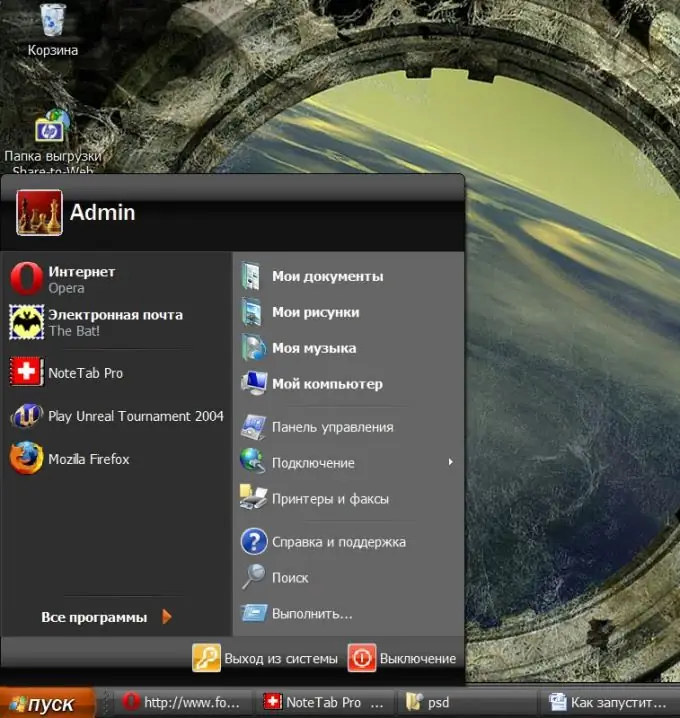
Instrukcje
Krok 1
Aby przywrócić przycisk „Start” (a wraz z nim menu) do pierwotnego miejsca, musisz znaleźć przyczynę zniknięcia. Aby rozpocząć dochodzenie, naciśnij klawisz WIN - jeśli otworzy się menu główne, problem polega tylko na zmianie rozmiaru lub ustawieniu paska zadań, na którym znajduje się przycisk Start. Jeśli przy otwartym menu nie widzisz panelu, a pojawia się tylko pasek kilku pikseli, przesuń nad nim kursor i przy wciśniętym lewym przyciskiem myszy przeciągnij go do żądanego rozmiaru.
Krok 2
Jeśli pasek zadań wraz z przyciskiem Start pojawi się po naciśnięciu klawisza WIN, kliknij go prawym przyciskiem myszy, wybierz Właściwości i odznacz pole „Automatycznie ukryj pasek zadań”.
Krok 3
Jeśli naciśnięcie WIN również nie otwiera menu głównego, a na pulpicie nie ma skrótów, problem leży w niedziałającym Eksploratorze Windows. Możesz go uruchomić za pomocą "Menedżera zadań". Naciśnij CTRL + alt=„Obraz” + Usuń, aby go uruchomić.
Krok 4
Menedżer otworzy się na karcie Aplikacje, w której należy kliknąć przycisk Nowe zadanie w prawym dolnym rogu. Spowoduje to uruchomienie okna dialogowego Utwórz nowe zadanie.
Krok 5
Wejdź do eksploratora i kliknij OK. Spowoduje to uruchomienie Eksploratora Windows, który przywróci normalne działanie przycisku Start i menu głównego.
Krok 6
Jeśli nie można uruchomić eksploratora tą metodą, prawdopodobnie jego plik wykonywalny (explorer.exe) jest uszkodzony lub usunięty. Oznacza to, że należy go wymienić. Najprostszym sposobem jest znalezienie i pobranie go w Internecie, ale umieszczenie nowej kopii w miejscu starej będzie nieco trudniejsze - w końcu nie można do tego celu użyć systemu operacyjnego tego komputera. Oznacza to, że w Internecie trzeba również znaleźć obraz dysku rozruchowego (lub dyskietki), pobrać go i zapisać na dysku wraz z nowym plikiem eksploratora. Następnie uruchom komputer z tego dysku i umieść nowy plik w folderze WINDOWS na dysku systemowym komputera. Następnie należy przywrócić normalne działanie systemu operacyjnego, w tym menu na przycisku „Start”.






